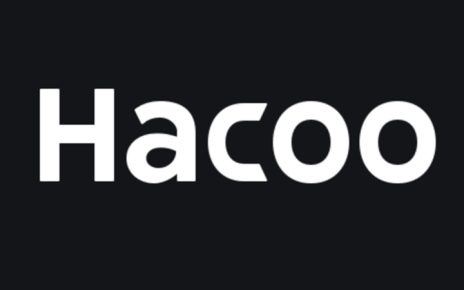El término full browser ha ganado protagonismo entre usuarios que buscan una experiencia de navegación web completa, sin restricciones. Ya sea en una Smart TV, consola, móvil o dispositivo Android, tener acceso total a internet como si estuvieras en un ordenador es cada vez más necesario.
Sin embargo, muchos dispositivos vienen con navegadores limitados o versiones reducidas que no permiten reproducir ciertos contenidos, descargar archivos o acceder a páginas completas. Ahí es donde entra en juego el full browser, una solución ideal para navegar sin obstáculos.
¿Qué significa full browser?
Un full browser es un navegador web completo, con todas las funciones que puedes esperar en un ordenador de escritorio. A diferencia de los navegadores «capados» que vienen en algunos dispositivos, este tipo de navegador te permite:
- Acceder a cualquier sitio web sin restricciones
- Usar HTML5, JavaScript, CSS y cookies sin limitaciones
- Reproducir videos, juegos online y aplicaciones web
- Descargar archivos directamente
- Usar extensiones (en algunos casos)
El término se utiliza especialmente cuando hablamos de Smart TVs, dispositivos Android o consolas que no ofrecen esta experiencia de navegación por defecto.
¿Por qué se busca un full browser?
Muchos dispositivos incluyen navegadores básicos que:
- No permiten ver contenido en streaming correctamente
- No abren páginas con JavaScript complejo
- Bloquean descargas de archivos
- No muestran sitios en modo escritorio
- Son lentos o poco intuitivos
Por eso, instalar un full browser es esencial si quieres sacarle el máximo provecho a tu equipo, ya sea para ver videos, usar redes sociales, jugar online o simplemente navegar como en un PC.
Dispositivos donde más se instala un full browser
La necesidad de un navegador completo varía según el dispositivo. Estos son los casos más comunes:
📺 Smart TVs
Las Smart TVs suelen tener navegadores muy básicos que apenas permiten abrir páginas estáticas. En modelos de Samsung (Tizen), LG (WebOS) o marcas con sistemas cerrados, el navegador es limitado. Muchos usuarios optan por instalar un full browser usando una TV Box con Android o Fire TV Stick.
📱 Dispositivos Android
En móviles, tablets o TV Box, instalar un navegador completo es fácil y esencial. El sistema Android permite acceder a navegadores potentes como Chrome, Brave o Firefox, y hasta versiones que admiten extensiones, como Kiwi Browser.
🎮 Consolas (PS5, Xbox Series X|S)
- Xbox permite instalar directamente Microsoft Edge, que funciona como un full browser completo.
- PlayStation 5 no tiene un navegador accesible directamente, aunque existe un modo oculto para acceder a páginas web desde el menú de ayuda o enlaces compartidos.
🖥️ Ordenadores (Windows, Mac)
Ya vienen con navegadores completos por defecto (Edge o Safari), pero muchos usuarios prefieren instalar opciones como Chrome, Opera o Firefox para obtener una experiencia más fluida o personalizada.
¿Qué funciones ofrece un full browser?
A diferencia de los navegadores limitados, un navegador completo te permite:
- ✅ Reproducir vídeos en YouTube, Netflix o Twitch
- ✅ Descargar archivos ZIP, APK, PDF, etc.
- ✅ Usar pestañas múltiples
- ✅ Acceder al modo incógnito
- ✅ Hacer uso de marcadores y extensiones
- ✅ Activar el modo «vista de escritorio»
- ✅ Rellenar formularios complejos
- ✅ Ejecutar páginas con JavaScript o contenido interactivo
Estas funciones son clave si planeas navegar como en un PC, desde otros dispositivos más limitados.
Cómo instalar un full browser paso a paso
El proceso varía según el dispositivo, pero aquí tienes una guía clara para cada caso.
📱 En Android (móvil, tablet o TV Box)
- Abre la Play Store
- Busca navegadores como:
- Chrome
- Firefox
- Brave
- Opera
- Kiwi Browser (compatible con extensiones de escritorio)
- Toca en Instalar
- Abre el navegador y empieza a navegar sin restricciones
💡 En Android TV, si no aparece en la tienda, puedes descargar el archivo APK y usar una app como «Downloader» o «Send Files to TV» para instalarlo manualmente.
🖥️ En Windows o macOS
- Abre el navegador por defecto (Edge o Safari)
- Visita la página oficial del navegador que prefieras (Chrome, Firefox, etc.)
- Descarga el archivo instalador
- Ábrelo y sigue los pasos para completar la instalación
Una vez instalado, tendrás acceso completo y podrás personalizar tu experiencia.
🎮 En Xbox
- Ve a la Microsoft Store
- Busca Microsoft Edge
- Instálalo desde allí
- Ábrelo como cualquier navegador completo y accede a tus páginas favoritas
Edge en Xbox permite ver videos, descargar archivos y navegar con total libertad.
📺 En Smart TVs (Samsung, LG, etc.)
Estas marcas no permiten instalar navegadores externos. Lo ideal es:
- Conectar una TV Box Android
- Instalar desde allí un navegador como Chrome o Firefox
- O usar un Fire TV Stick, que también permite instalar apps como Silk Browser (navegador completo de Amazon)
Otra opción es transmitir desde el móvil usando Chromecast, AirPlay o Miracast para mostrar una pestaña de navegador directamente en la TV.
¿Cuándo deberías instalar un full browser?
- Cuando tu navegador actual no carga bien ciertos sitios
- Si necesitas usar plataformas de streaming directamente desde tu TV o consola
- Cuando quieras descargar archivos desde una Smart TV o Android
- Si estás limitado por una versión móvil y deseas acceder al contenido completo
- Si quieres tener la misma experiencia que en tu ordenador, pero desde otro dispositivo
Conclusión
Tener un full browser instalado en tu dispositivo marca la diferencia entre una navegación limitada y una experiencia completa. Ya sea para reproducir contenido multimedia, trabajar, investigar o simplemente navegar sin restricciones, contar con un navegador completo te permite sacarle el máximo partido a cualquier equipo.
No importa si usas una Smart TV, un móvil Android, una consola o un ordenador: hay opciones disponibles para cada uno. Instalar un full browser es una mejora sencilla, pero poderosa, que transformará por completo tu manera de navegar.
Lee también: ¿Qué es un Google Fan?